Explicación de las acciones de Photoshop: cómo usarlas para proyectos
Miscelánea / / February 11, 2022

Ya sea que sea un usuario empedernido de computadoras o simplemente un novato en tecnología, lo más probable es que llegue a
usar photoshop
en un punto u otro.
Esta excelente aplicación de edición de imágenes disponible tanto para Mac como para Windows es fácilmente una de las herramientas más poderosas que usará si alguna vez trabaja con fotos o imágenes. Ahora, si usa Photoshop, usted tener para saber cómo aprovechar una de las funciones más cuidadas de esta aplicación: Acciones de Photoshop.
Te lo mostramos en una entrada pasada cómo crear una acción de Photoshop simple dentro de Photoshop. Sin embargo, lo que pocos usuarios saben es que las acciones de Photoshop se pueden administrar como archivos independientes (tienen la extensión 'atn'). Los usuarios no solo pueden crear los suyos, sino también utilizar Comportamiento creado por otros usuarios de Photoshop, que es exactamente lo que aprenderemos a hacer en esta entrada.
Pero primero, algunos conceptos básicos sobre qué son las acciones de Photoshop.
¿Qué son las acciones de Photoshop?
En pocas palabras, las acciones son simplemente una forma de registrar los comandos se utiliza para crear un "efecto de edición" en Photoshop para que pueda volver a aplicar fácilmente esos comandos más adelante. Por ejemplo, puede usar una Acción en Photoshop para aplicar un bonito efecto 'vintage' a una foto con solo un clic, ahorrándole mucho tiempo en el proceso.
Bien, dicho esto, profundicemos finalmente en todo el proceso de carga y reproducción de acciones en Photoshop.
Búsqueda y carga de acciones de Photoshop
Lo primero que debe hacer, por supuesto, es encontrar una Acción que le guste. Puede encontrar un montón de ellos simplemente buscando en la web y puede tener tantos como desee, ya que generalmente no tienen más de unos pocos Kb de tamaño.
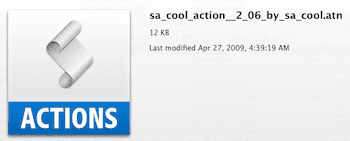
Para este ejemplo, usaré una Acción llamada 'sa cool 2.06', que aplica un aspecto vintage realmente genial a cualquier foto.
Nota IMPORTANTE: Las acciones (archivos .atn) son compatibles entre plataformas, por lo que puede cargar exactamente el mismo archivo de acción en Photoshop para Windows o Mac.
Hay dos formas principales en las que puede cargar esta acción en Photoshop.
La primera es ubicando el Comportamiento carpeta dentro de Photoshop. Puede encontrarlo abriendo la carpeta de la aplicación Photoshop y luego el Preajustes carpeta. Una vez que lo haga, arrastre la Acción que descargó allí y reinicie Photoshop.
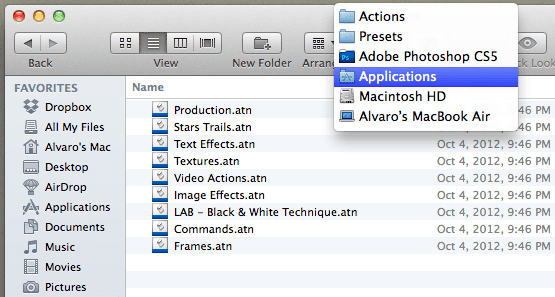
La otra forma de cargar una Acción es hacerlo directamente desde Photoshop. Para hacer eso, abra Photoshop y haga clic en el Ventana menú en la parte superior de la pantalla. Desde allí, seleccione el Comportamiento opción para abrir el panel Acciones.
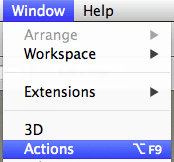
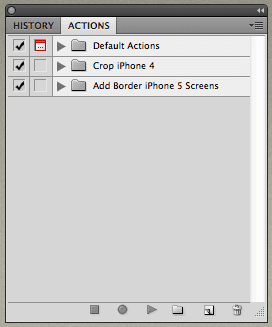
En ese panel, haga clic en la pequeña flecha en la parte superior derecha y seleccione el Cargar acciones… opción. Luego busque la Acción que descargó y haga doble clic en ella para agregarla a su lista de Acciones.

Uso de acciones de Photoshop
Una vez que esté listo, usar la acción de Photoshop que cargó es bastante sencillo. La forma más fácil de hacer esto es activar Modo de botón de la misma lista de opciones mencionada anteriormente. Esto convertirá todas las Acciones en ese panel en botones, para que pueda ejecutarlas con solo un clic.
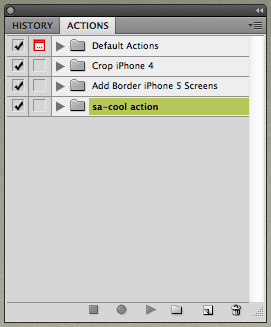
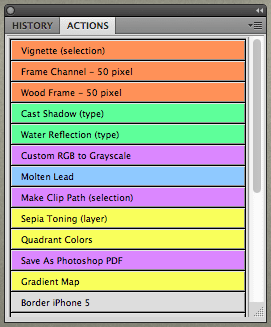
Alternativamente, puede deshabilitar este modo, lo que le permitirá usar Acciones en Modo de edición en lugar de. Esto le permite ver todos los comandos dentro de una acción a medida que sucede, lo que lo convierte en una buena manera de aprender cualquier proceso de edición en particular que desee.
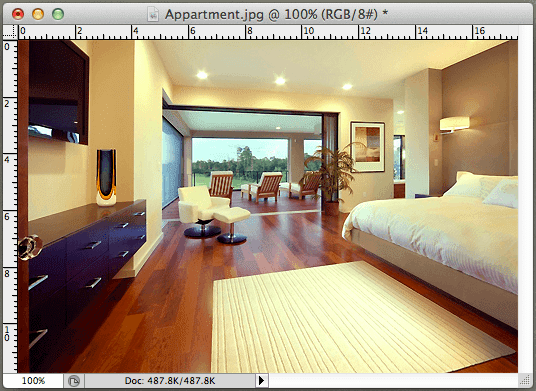

Ahí tienes. Si usa Photoshop con cierta frecuencia, no dude en aprender sobre Acciones. Ahorrará toneladas de tiempo y aprenderá a usar esta capacidad herramienta de edición mucho mas rápido.
Última actualización el 03 febrero, 2022
El artículo anterior puede contener enlaces de afiliados que ayudan a respaldar a Guiding Tech. Sin embargo, no afecta nuestra integridad editorial. El contenido sigue siendo imparcial y auténtico.



